Need help? Chat now!
Hostwinds Tutoriales
Resultados de búsqueda para:
Tabla de contenido
Herramientas de monitoreo para Windows
Etiquetas: Windows
El monitoreo de sus recursos de servidor es una parte crítica de la administración del servidor. Esta guía le mostrará cómo monitorear los diferentes recursos en su servidor e identificar cuándo puede ser el momento de pensar en la actualización para obtener más recursos.
Cómo acceder al monitor de recursos en Windows
Desde su escritorio en Windows Server, presione ÿ + R simultáneamente para abrir el menú Ejecutar.
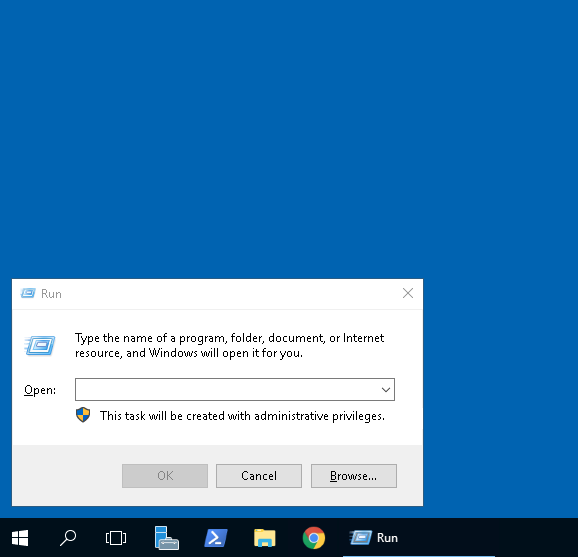
Escriba "Resmon" en el cuadro de texto y haga clic en "Aceptar".
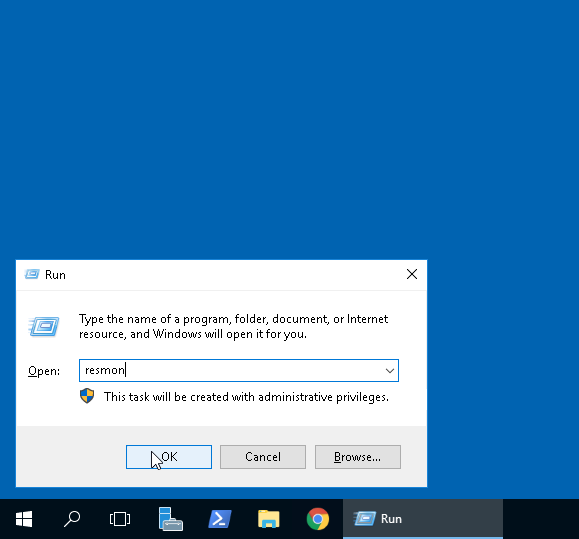
Ahora verá su panel de control de recursos.
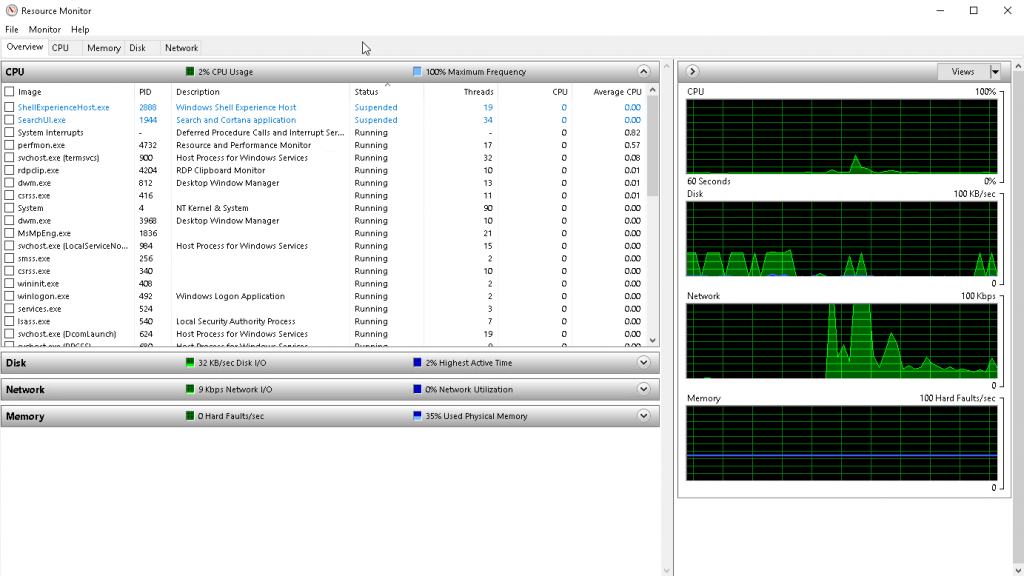
Desde aquí, puede ver el uso general de su sistema y navegar a las diferentes pestañas en la parte superior para ver información más detallada.
Uso de CPU
Si navega a la pestaña CPU en la parte superior de la ventana, podrá ver el uso detallado de sus núcleos e hilos.
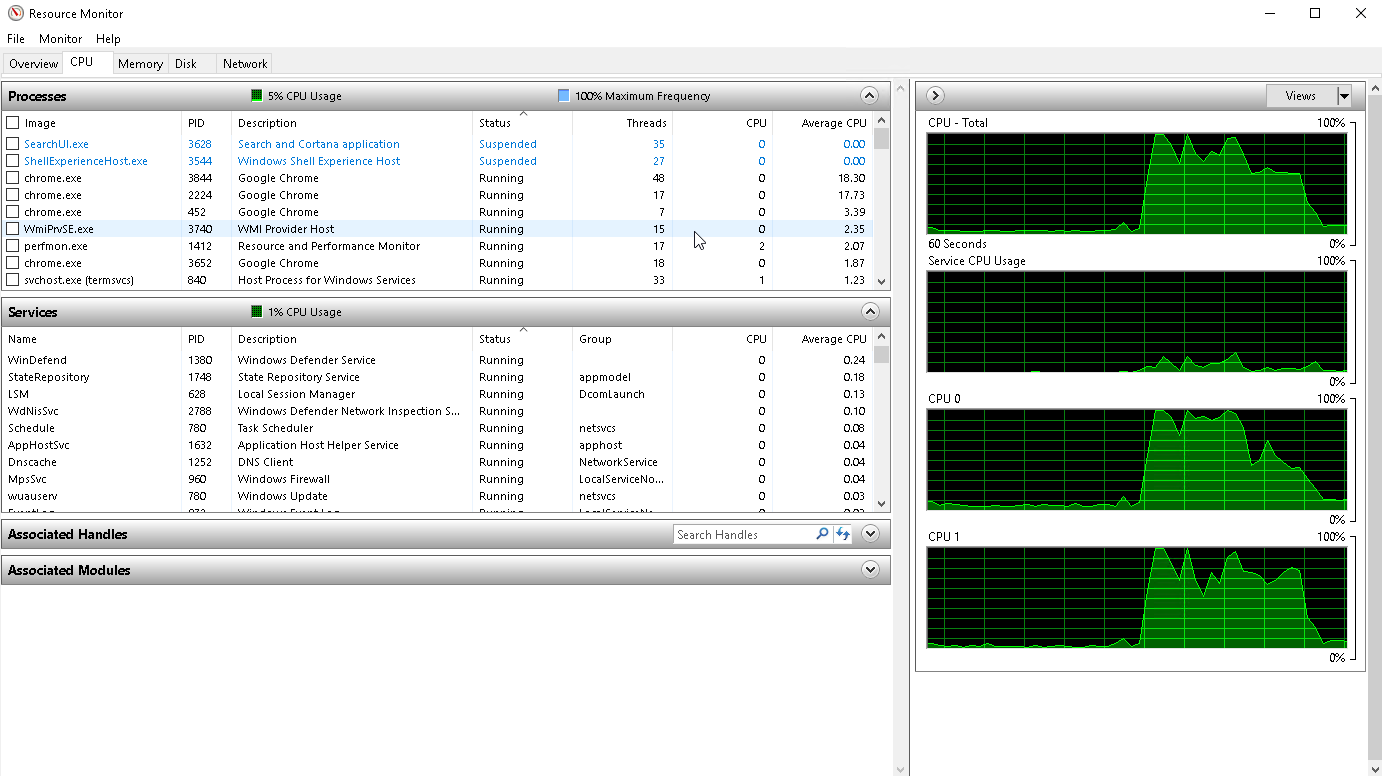
La sección de procesos de la pantalla detalla los procesos actuales que actualmente utilizan los recursos de su CPU.
La sección Servicios describe todos los servicios que se ejecutan en su servidor y la carga que se están aplicando a sus recursos de CPU.
Memoria
La pestaña Memoria en la parte superior de la ventana le mostrará la carga actual que todos sus procesos están poniendo en sus recursos de RAM. También le mostrará una barra de memoria en uso, modificada, en espera o libre.

Uso del disco
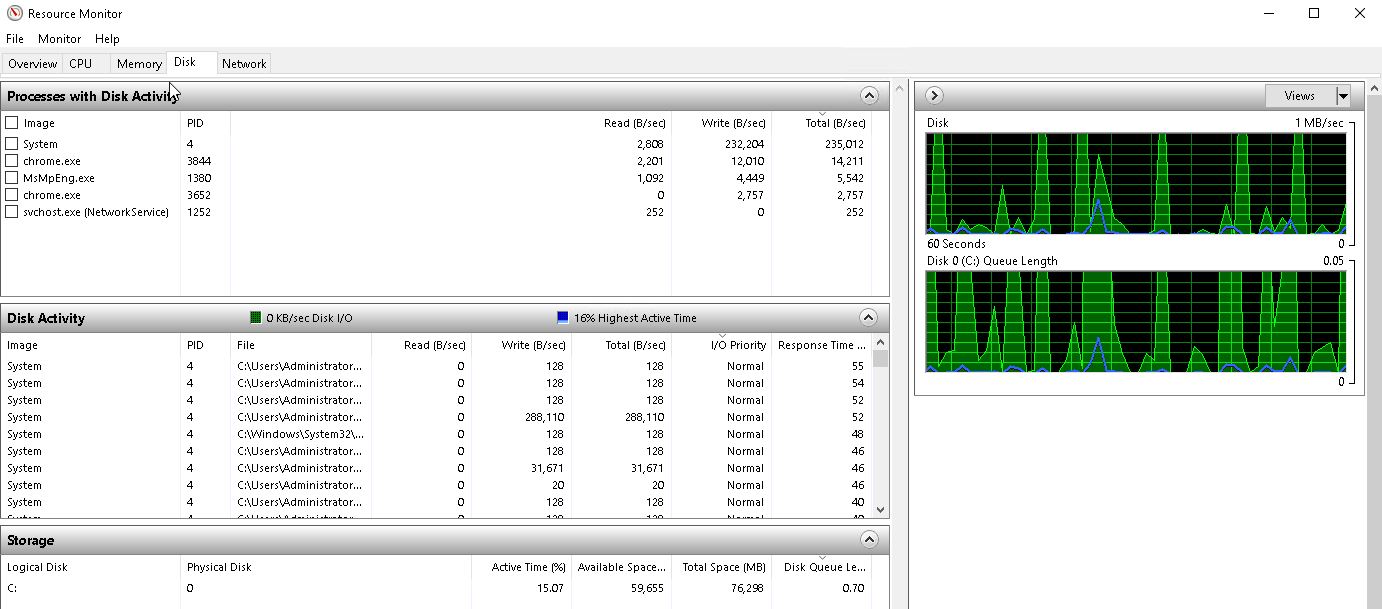
La pestaña Disco le mostrará información detallada sobre el espacio en disco y los procesos de E / S. Bajo la sección de almacenamiento en esta pestaña, puede encontrar el espacio de disco libre restante en MB.
Red
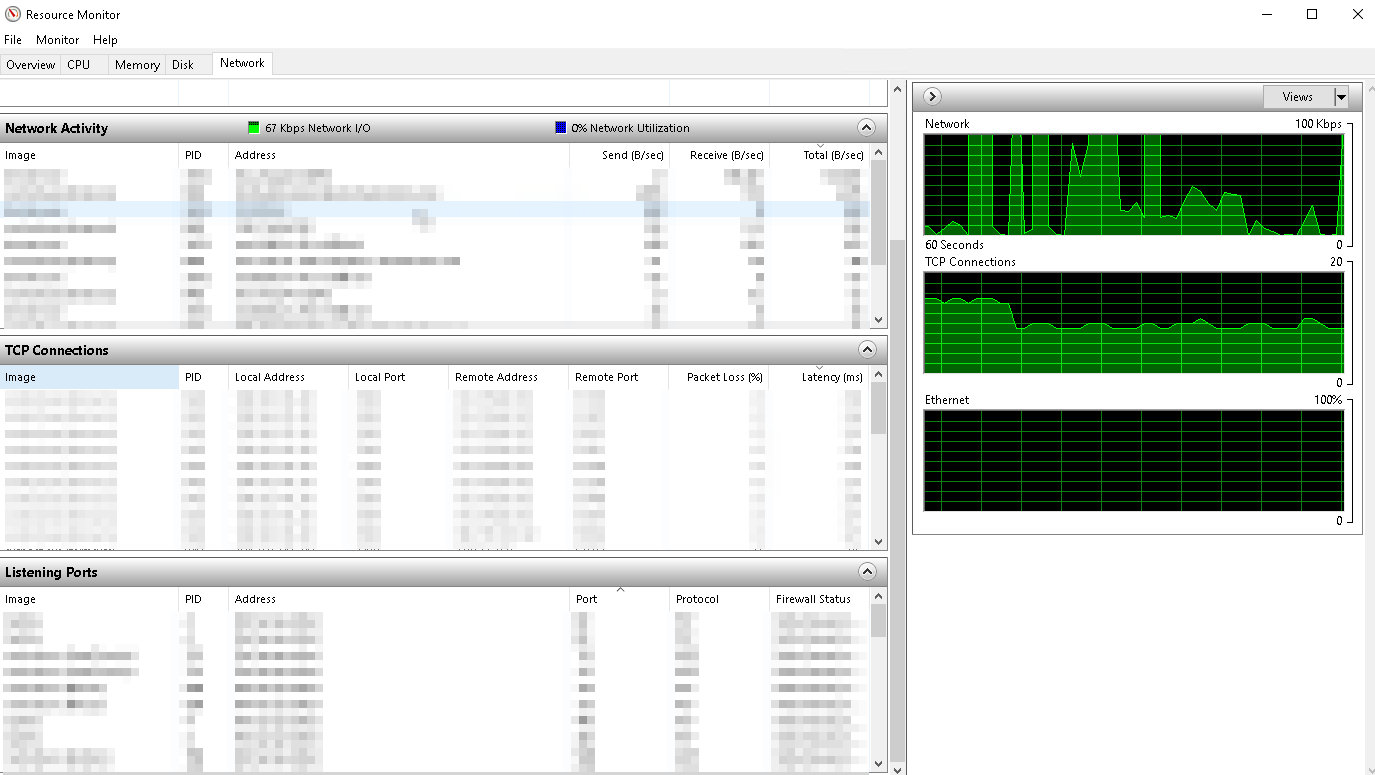
La pestaña Red le mostrará información detallada sobre la actividad de red de su servidor. Esta información incluye bytes por segundo enviados y recibidos, conexiones TCP actuales, así como información detallada sobre los puertos de su servidor.
¿Se están quedando sin recursos?
Si parece que está golpeando los límites de los recursos actuales asignados a su servidor, puede ser el momento de desinstalar u optimizar sus programas o actualizar su servicio. Recomendamos encarecidamente el registro de nuestro servicio de monitoreo de Hostwinds para crear cheques de monitoreo personalizados que le avisan al instante y crear un ticket de soporte en su nombre.
Escrito por Hostwinds Team / Mayo 8, 2019
